動画を取り込みたい
| 対象製品 |
|---|
| BDZ-SKP75 |
USBケーブルを使って取り込みたい(AVCHDダビング)
AVCHD方式・3D・1080/60pの映像が記録されているビデオカメラをUSBケーブルで本機前面のUSB端子につなぐと、AVCHD方式・ 3D・1080/60pの映像を本機のハードディスクに取り込めます。
-
ビデオカメラをつなぎ、電源を入れる。

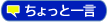
- USBケーブルについて詳しくは、ビデオカメラの取扱説明書をご覧ください。
- ビデオカメラによってはモードを切り換えるなどの操作が必要となります(USB接続モードなど)。詳しくはビデオカメラの取扱説明書をご覧ください。
- [設定]>[本体設定]>[スタンバイモード]で[瞬間起動]に設定すると、本機の電源が切れている場合でも本機前面のUSB端子から一部の機器の充電ができます。
-
取り込み方法を選ぶ。
-
《ホーム》ボタンを押す。
-
[ビデオ]>[AVCHDダビング]を選び、《決定》ボタンを押す。

-
-
項目を設定する。

映像(タイトル)にマークを設定するには
設定エリアでマークを選びます。家族やジャンルなどでマーク別に設定しておくと、取り込んだタイトルをマークごとに分類できて便利です。
操作ボタンエリアで[自動選択]を選んだときは
一度に30個まで自動で取り込まれます。
操作ボタンエリアで[タイトル選択]を選んだときは
タイトルを30個まで選べます。
-
取り込みを開始する。
-
操作ボタンエリアで[実行]を選び、《決定》ボタンを押す。

-
取り込みを途中で止めるには
[停止]>[はい]を選び、《決定》ボタンを押します。

取り込んだ映像を確認するには
[ビデオ]カテゴリー列に、取り込んだ映像のサムネイルが表示されます。
《ホーム》ボタンを押し、[ビデオ]カテゴリー列で映像を確認してください。

![]()
- ビデオカメラで記録した映像を本機に取り込んだ場合、表示される録画モードが元の録画モードと異なることがありますが、画質は劣化しません。
- 1つのタイトルに80個以上のチャプターがある場合、タイトルが分割されます。ビデオカメラで編集されたタイトルは分割されません。
- ビデオカメラで記録された、撮影日時などの字幕を取り込むことはできません(取り込んだタイトルを再生するとき、画面に撮影日時を表示することはできません)。
- ビデオカメラに記録された、AVCHD方式(ハイビジョン画質)・3D・1080/60p以外の映像を取り込むことはできません。
- 本機前面以外のUSB端子にビデオカメラをつないで取り込むことはできません。
関連項目
Q&A よくある質問
映像/音声ケーブルを使って取り込みたい
次のページも参考にしてください。
ビデオカメラを映像/音声ケーブルで本機につなぐと、映像を本機のハードディスクに取り込めます。
-
ビデオカメラをつなぎ、電源を入れる。

S映像ケーブルでつないだときは
映像ケーブル(黄)をはずし、[映像入力]>[S映像]に設定します。

-
ビデオカメラの映像を表示する。
-
本機のリモコンの《入力切換》ボタンをくり返し押す。
-
-
録画モードを選ぶ。
-
《オプション》ボタンを押す。
-
[録画モード]>録画モードを選び、《決定》ボタンを押す。

-
-
ビデオカメラを再生一時停止状態にする。

-
本機の録画を開始する。
-
 《録画》ボタンを押して、本機に録画する時間を選び、録画を開始する。
《録画》ボタンを押して、本機に録画する時間を選び、録画を開始する。
-
-
取り込みを開始する。
-
ビデオカメラの一時停止や再生ボタンを押して再生を開始する。


 《録画》ボタンを押して録画時間を選んだ後、本機の表示窓に録画経過時間が表示されるのを確認してからビデオカメラの再生を開始してください。
《録画》ボタンを押して録画時間を選んだ後、本機の表示窓に録画経過時間が表示されるのを確認してからビデオカメラの再生を開始してください。
-
取り込みを途中で止めるには
![]() 《停止》ボタンを押します。
《停止》ボタンを押します。
取り込んだ映像を確認するには
[ビデオ]カテゴリー列に、取り込んだ映像のサムネイルが表示されます。
《ホーム》ボタンを押し、[ビデオ]カテゴリー列で映像を確認してください。

関連項目
Q&A よくある質問
ディスクから取り込みたい
ディスクの映像(タイトル)を本機のハードディスクに取り込めます。
-
ディスクを入れ、取り込み方法を選ぶ。
-
《ホーム》ボタンを押す。
-
[ビデオ]>[ディスクダビング]>[BD/DVD→HDDダビング]を選び、《決定》ボタンを押す。

-
-
取り込みたいタイトルを選ぶ。
-
タイトルエリアでタイトルを選び、《決定》ボタンを押す。

選んだ順に、サムネイルの左横に番号が付きます。タイトルは30個まで選べます。
操作ボタンエリアで[全選択]を選んだときは
リストの上から順に30個まで選ばれます。
-
-
取り込みを開始する。
-
操作ボタンエリアで[実行]を選び、《決定》ボタンを押す。

-
取り込みを途中で止めるには
[停止]>[はい]を選び、《決定》ボタンを押します。

取り込んだ映像を確認するには
[ビデオ]カテゴリー列に、取り込んだ映像のサムネイルが表示されます。
《ホーム》ボタンを押し、[ビデオ]カテゴリー列で映像を確認してください。

![]()
- DVD(AVCHD方式)から本機のハードディスクへ取り込んだ場合は、日付単位でタイトル分割されて取り込まれます。
- BD-RE、BD-R、DVD-RW(VRモード)、DVD-R(VRモード)のプレイリストタイトルは、オリジナルタイトルとして取り込まれます。
- BDやDVDから本機のハードディスクへ取り込む場合は、BDやDVDの映像サイズはそのまま取り込まれます。DVDの音声で第1音声、第2音声があるときは、第1音声のみ取り込まれることがあります。
![]()
- 市販のBD-ROMやDVDビデオから取り込むことはできません。
- 他機器で作成したディスクで、本機に挿入したときに「BD-R/RE BDMV」と表示されるディスクから取り込むことはできません。
- DVD(AVCHD方式)から本機のハードディスクに録画モードを変更して取り込むことはできません。
- DVD(AVCHD方式以外)から本機のハードディスクに高速ダビングすることはできません。
Q&A よくある質問
本体の取り込みボタンで取り込みたい(ワンタッチ取り込み)
本機につないだビデオカメラや8cm DVDから、映像や写真をボタンひとつで簡単に本機のハードディスクに取り込めます。
-
ビデオカメラをつなぎ、電源を入れる。
USBケーブルを使ってつなぎます。
8cm DVDから取り込むときは
ディスクを本機に入れます。
-
取り込みを開始する。
-
本機前面の《カメラ取込み》ボタンを押す。
《カメラ取込み》ボタン/ランプが赤く点灯して取り込みが始まります。

-
取り込みを途中で止めるには
[停止]>[はい]を選び、《決定》ボタンを押します。

取り込んだ映像を確認するには
[ビデオ]カテゴリー列に、取り込んだ映像のサムネイルが表示されます。
《ホーム》ボタンを押し、[ビデオ]カテゴリー列で映像を確認してください。

取り込んだ写真を確認するには
取り込んだ写真は、[フォト]カテゴリー列のアルバムで確認できます。
《ホーム》ボタンを押し、[フォト]>取り込んだアルバムまたは取り込み先に設定したアルバムを選び、《決定》ボタンを押してください。

![]()
- 写真を取り込む場合でも、USB機器内にAVCHD方式のビデオファイルが記録されているときには、ビデオファイルも同時に取り込まれます。
![]()
- 取り込まれたタイトルは、日付単位で分割されて本機に保存されます。
映像や写真を取り込む優先順位について
- 次の優先順位で映像(タイトル)や写真を取り込みます。
 USB端子につないだUSB機器(ビデオカメラを含む)
USB端子につないだUSB機器(ビデオカメラを含む)
 ディスク
ディスク
- 8cm DVDで記録するビデオカメラからUSBケーブル経由で直接取り込むことはできません。ディスクを本機に挿入して取り込んでください。

